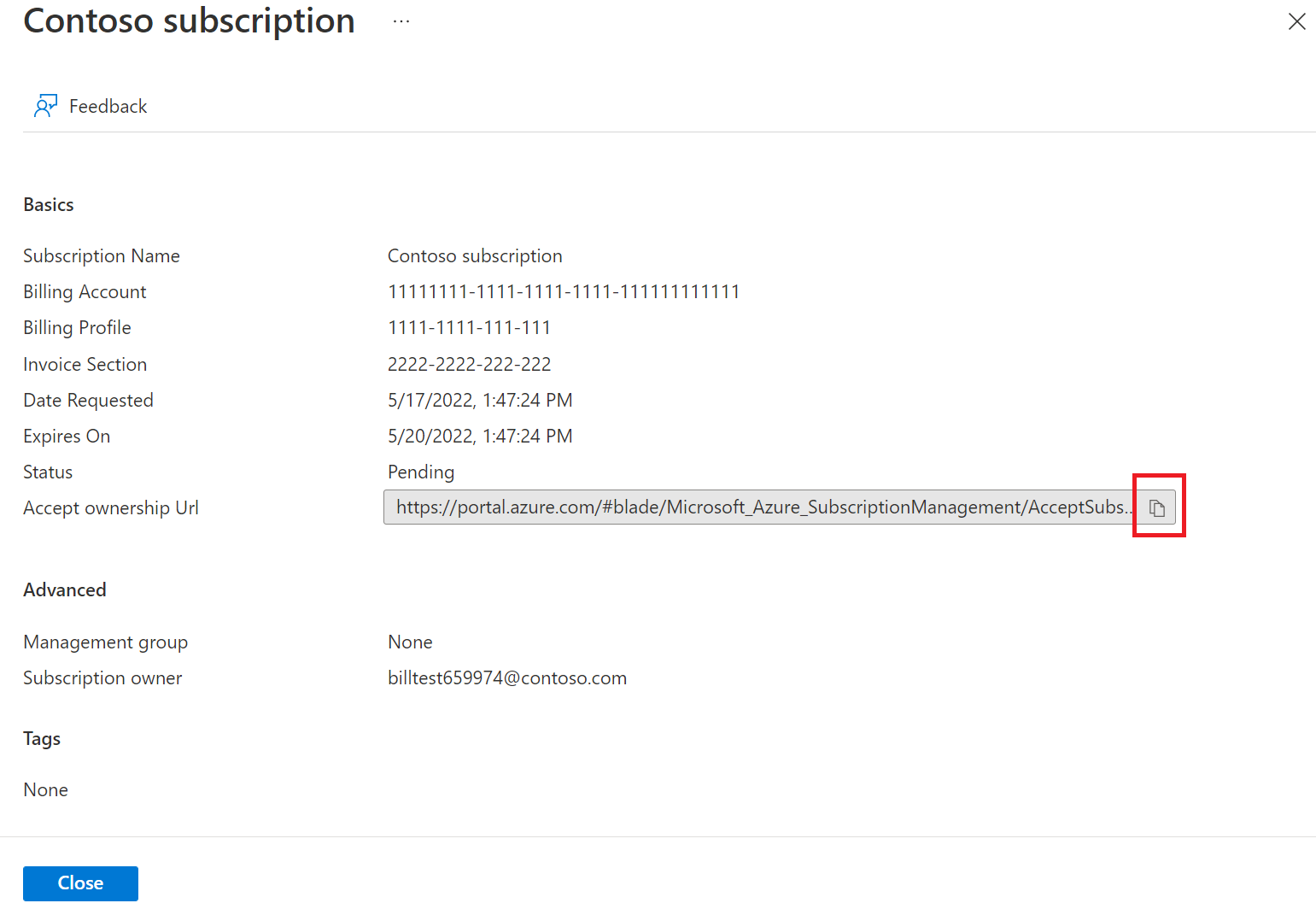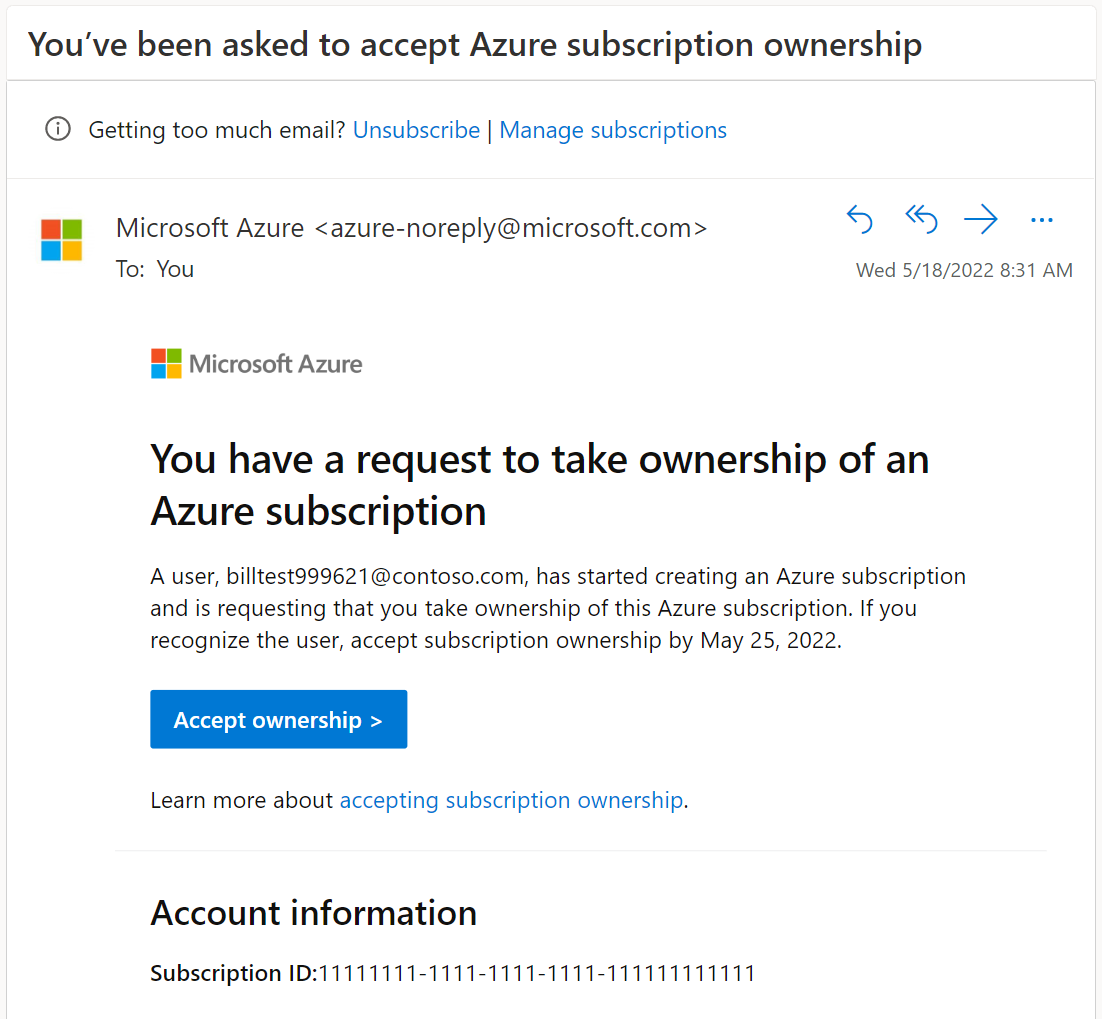Nota:
El acceso a esta página requiere autorización. Puede intentar iniciar sesión o cambiar directorios.
El acceso a esta página requiere autorización. Puede intentar cambiar los directorios.
本文帮助你为不同 Microsoft Entra 目录/租户中的其他人创建 Microsoft 客户协议订阅。 创建请求后,接收者将接受订阅请求。 你可能希望添加另一个订阅以避免达到订阅限制,为安全性创建单独的环境,或者因为合规性原因而隔离数据。
如果你要为自己或当前 Microsoft Entra 目录/租户中的其他人创建订阅,请参阅创建 Microsoft 客户协议订阅。 如果要为企业协议创建订阅,请参阅创建 EA 订阅。 如果你是 Microsoft 合作伙伴,并且想要为客户创建订阅,请参阅为合作伙伴的客户创建订阅。 或者,如果你有 Microsoft 在线服务计划 (MOSP) 计费帐户,也称为即用即付帐户,则可以在 Azure 门户中创建订阅。
若要详细了解计费帐户并确定自己的计费帐户类型,请参阅在 Azure 门户中查看计费帐户。
创建 Azure 订阅所需的权限
需要拥有以下权限之一才能创建 Microsoft 客户协议 (MCA) 订阅请求。
- 发票科目、计费对象信息或计费帐户上的所有者或参与者角色。
- 发票科目上的 Azure 订阅创建者角色。
有关详细信息,请参阅订阅计费角色和任务。
创建订阅请求
订阅创建者使用以下过程为不同 Microsoft Entra ID 中的某人创建订阅请求。 创建后,请求将通过电子邮件发送给订阅接受者(接收者)。
此外还会创建该订阅请求的链接。 创建者可以手动与接受者共享该链接。
- 登录 Azure 门户。
- 导航到“订阅”,然后选择“添加”。
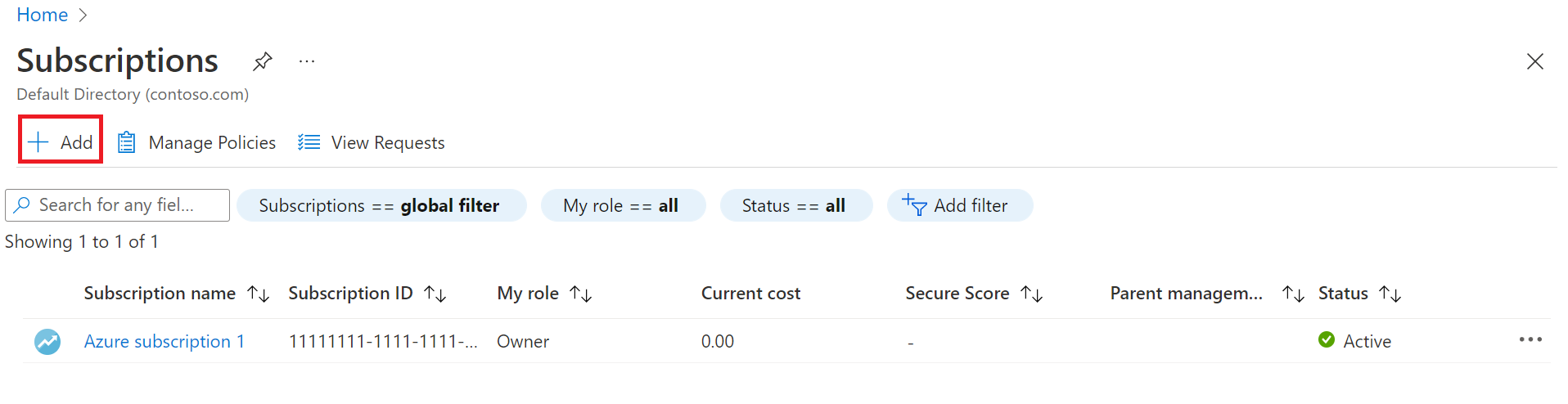
- 在“创建订阅”页中的“基本信息”选项卡上,键入订阅名称。
- 选择在其中创建新订阅的计费帐户。
- 选择在其中创建新订阅的计费对象信息。
- 选择在其中创建新订阅的发票部分。
- 如果要将订阅用于开发或测试工作负载,请在“计划”旁边选择“适用于开发测试的 Azure 计划”。 否则,选择“Azure 计划”。
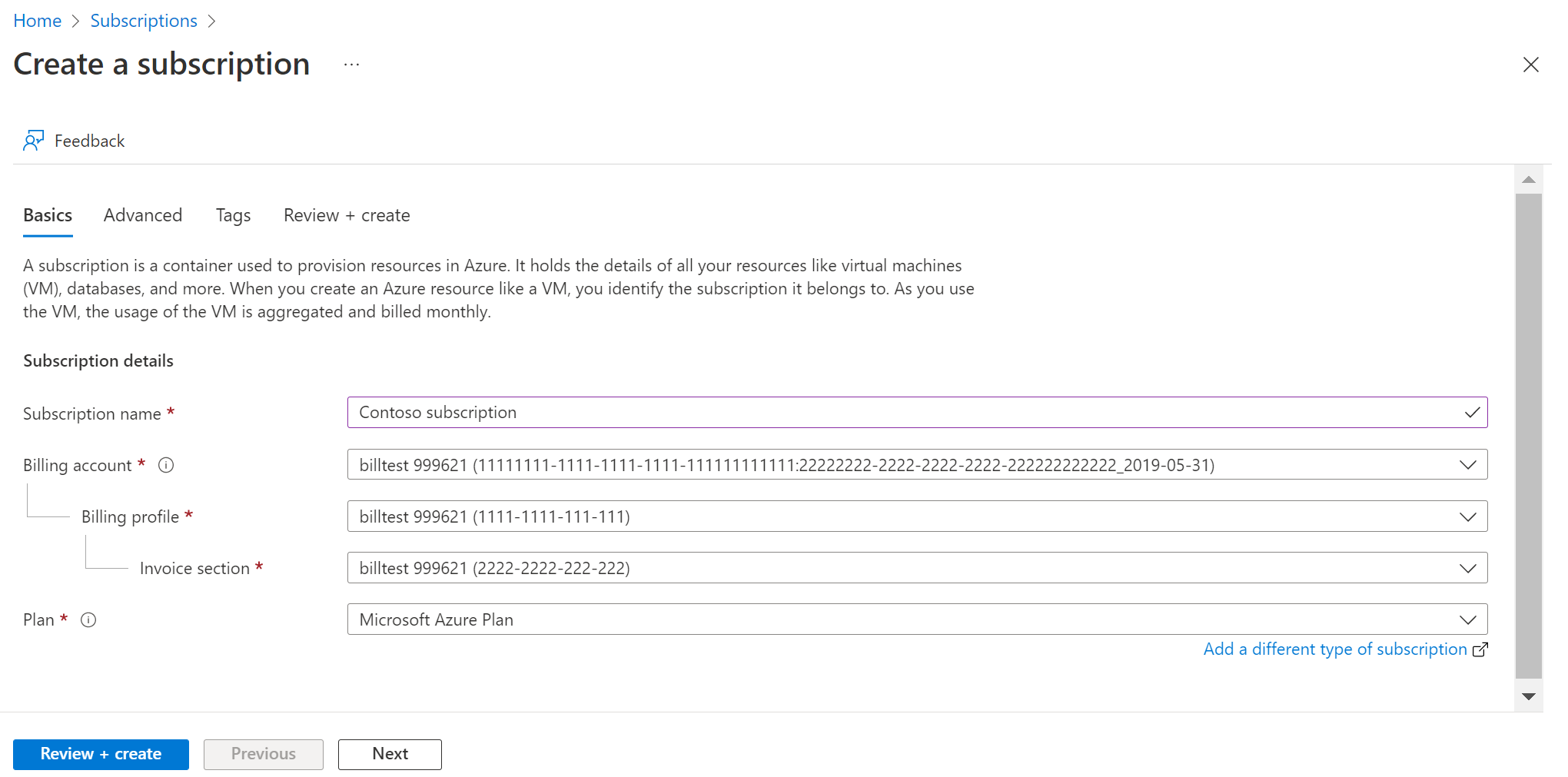
- 选择“高级”选项卡。
- 选择你的订阅目录。 这是在其中创建新订阅的 Microsoft Entra ID。
- “管理组”选项不可用,因为只能选择当前目录中的管理组。
- 选择其他订阅所有者。 只能选择所选订阅目录中的用户或服务主体。 无法选择来宾目录用户。 如果选择服务主体,请输入其应用 ID。
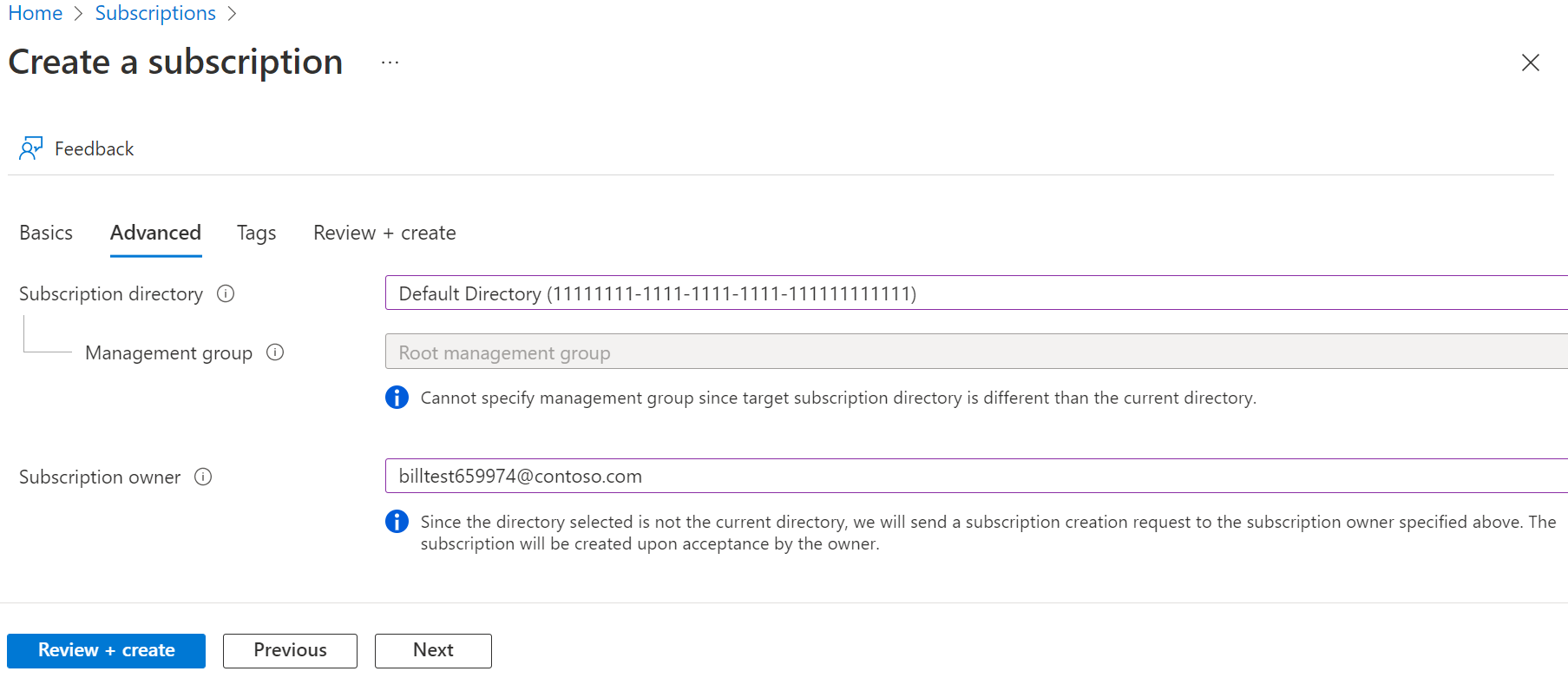
- 选择“标记”选项卡。
- 输入“名称”和“值”标记对。
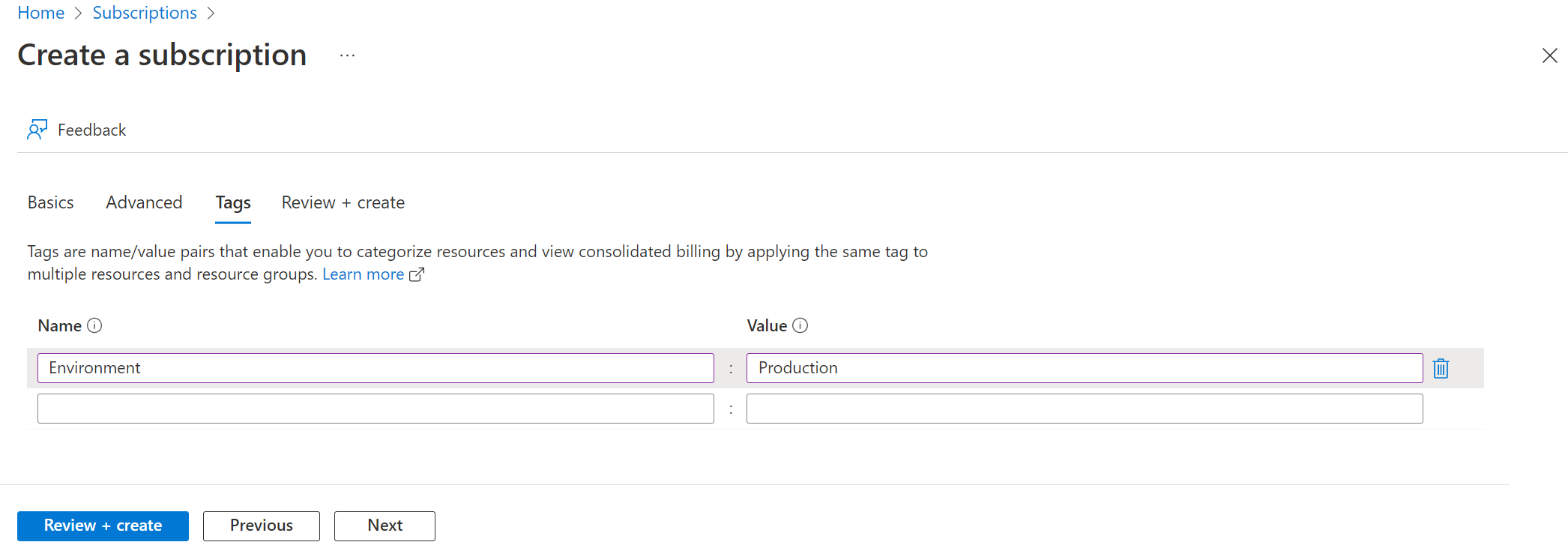
- 选择“查看 + 创建”。 应会看到一条消息指出
The subscription will be created once the subscription owner accepts this request in the target directory. - 确认订阅信息是否正确,然后选择“请求”。 你将看到一条通知,指出正在创建请求,创建后会将其发送给接受者。
发送新订阅后,接受者会收到一封电子邮件,其中包含订阅接受信息,以及一个用于接受新订阅的链接。
订阅创建者还可以通过“订阅”>“查看请求”来查看订阅请求详细信息。 在此处他们可以打开订阅请求,以查看其详细信息并复制“接受所有权 URL”。 然后他们可以手动将链接发送给订阅接受者。
接受订阅所有权
订阅接受者会收到一封邀请他们接受订阅所有权的电子邮件。 选择“接受所有权”以开始操作。
或者,订阅创建者已向接受者发送了一个“接受所有权 URL”链接。 接受者使用以下步骤来查看和接受订阅所有权。
- 在上述任一情况下,都可以选择该链接以在 Azure 门户中打开“接受订阅所有权”页。
- 在“基本信息”选项卡上,可以选择更改订阅名称。
- 选择“高级”选项卡,你可在其中选择更改与新订阅关联的 Microsoft Entra 管理组。 只能选择当前目录中的管理组。
- 选择“标记”选项卡,以根据需要输入“名称”和“值”标记对。
- 选择“查看 + 接受”选项卡。应会看到一条消息指出
Validation passed. Click on the Accept button below to initiate subscription creation。 - 选择“接受”。 你将看到一条状态消息,指出正在创建订阅。 然后你将看到另一条状态消息,指出已成功创建订阅。 接受者现已成为订阅所有者。
创建新订阅后,接受者可在“订阅”页上看到该订阅。
以编程方式创建 Azure 订阅
还可以通过编程方式创建订阅。 有关详细信息,请参阅以编程方式创建 Azure 订阅。
需要帮助? 请联系我们。
如有任何疑问或需要帮助,请创建支持请求。